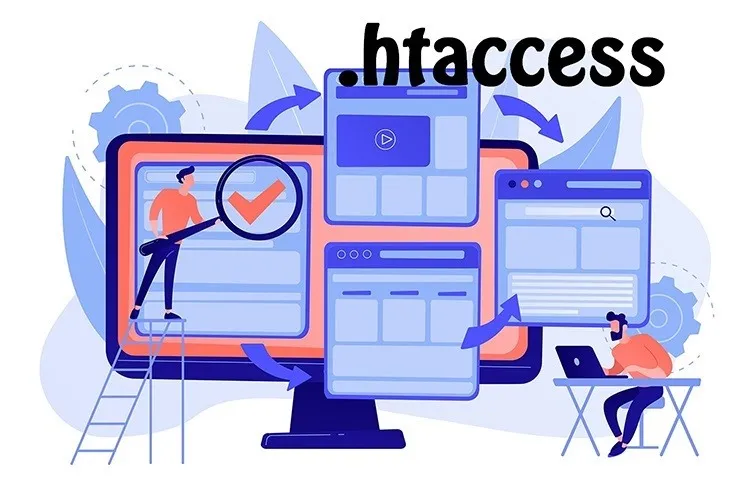.htaccess là 1 file cấu hình rất thân thuộc với các lập trình viên, nó có chức năng lưu giữ các lệnh điều hướng URL của website mà không phải tác động sửa file cấu hình trực tiếp trên server.
File .htaccess là một phần không thể thiếu của các website chạy Apache. Bài viết dưới đây sẽ cung cấp cho các bạn các kiến thức cơ bản về .htaccess như: vị trí, tính ứng dụng, cách sử dụng…
Bạn đang đọc: File .htaccess là gì? Vị trí, chức năng và cách sử dụng
File .htaccess là gì?
.htaccess còn có 1 tên gọi khác là Hypertext Access, nó là 1 file cấu hình cao cấp được dùng cho các website có server chạy Apache. Hiểu đơn giản file .htaccess là 1 phần mềm web server. Người dùng có thể chỉnh sửa, điều hướng, bật tính năng, bảo vệ website mà không cần phải chỉnh sửa trực tiếp trong file cấu hình trên server. Mọi chỉnh sửa trên file .htaccess đều khả dụng ngay tức thì với tất cả các thư mục con và thư mục hiện hành.
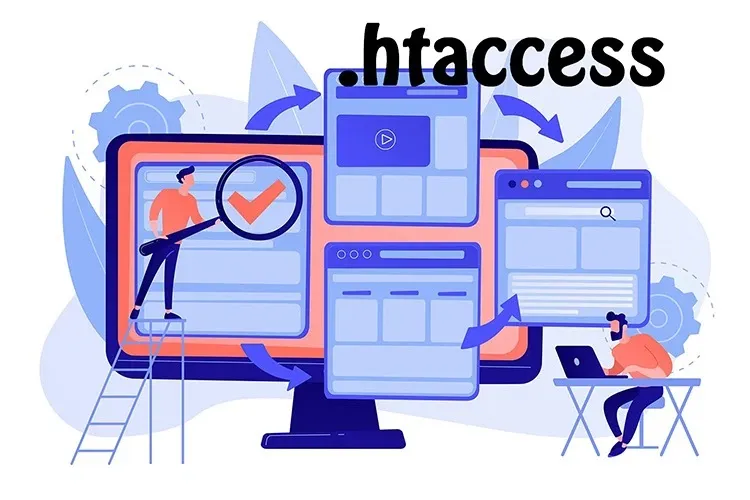
.htaccess là gì?
File .htaccess dùng để làm gì?
File .htaccess có tính ứng dụng cao và được sử dụng trong nhiều trường hợp. Các trường hợp không thể thiếu .htaccess bao gồm:
- Tải lại các trang lỗi có tùy chỉnh. Ví dụ: trang 404.
- Thêm chuyển hướng cho 1 số URL nhất định.
- Bảo vệ 1 số thư mục nhất định bằng mật khẩu trên máy chủ.
- Yêu cầu website của bạn dùng https thay cho http.
- Chặn các liên kết nóng.

Dùng tệp .htaccess là cách tối ưu nhất giúp bạn quản lý server. Tuy nhiên, khi sử dụng .htaccess sẽ hơi phức tạp. Do đó các bạn cần nắm rõ kiến thức, thao tác thay đổi trên server trước khi chuyển sang dùng file .htaccess để chỉnh sửa.
Lưu ý: Trước khi thực hiện chỉnh sửa hoặc làm theo hướng dẫn dưới đây. Các bạn cũng nên tạo 1 file backup cho toàn bộ website và file .htaccess.
Có sử dụng được nhiều file .htaccess không?
Không chỉ 1, các bạn có thể dùng nhiều file htaccess trên server để lưu trữ những cài đặt khác nhau cho những thư mục khác nhau. Trên lý thuyết, bất kỳ 1 thư mục nào đó trên server cũng có thể tạo được file .htaccess. Cách thức thực hiện rất đơn giản: Chỉ cần tải file văn bản lên là xong. Tuy nhiên, các bạn cần lưu ý 1 số vấn đề sau:
- Không nên sử dụng quá nhiều file .htaccess trên server bởi vì nó sẽ khiến server của bạn làm việc chậm chạp.
- Có quá nhiều file .htaccess sẽ khiến server bị chiếm dụng nhiều tài nguyên. Mỗi lần tìm 1 file trong 1 thư mục, server đồng thời phải tìm kiếm toàn bộ các file khác trong thư mục gốc.
- Các file .htaccess có cấp càng cao thì càng được ưu tiên.
Vị trí nằm của file .htaccess
Toàn bộ các file .htaccess trên server đều bị ẩn trong phần mềm Apache bởi vì nó chứa những thông tin quan trọng về cấu hình web. Nếu kẻ gian có được thông tin này sẽ dễ dàng xâm phạm được server.
Tuy bị ẩn nhưng các file .htaccess đều được tìm thấy bên trong thư mục public_html hay www…. Để tìm được file htaccess các bạn có thể thực hiện theo 1 số cách sau đây:
- Sử dụng tài khoản quản lý host để truy cập. Ví dụ như: host DirectAdmin vào File -> chọn “public_html” -> chọn tiếp vào “.htaccess”. host Cpanel thì chọn vào “File manager” -> chọn “public_html” -> chọn “.htaccess”.
- Sử dụng ứng dụng FTP client hoặc sFTP.
Nếu đã làm theo cách trên mà vẫn không thấy file .htaccess trong thư mục public_html các bạn cần chọn “Hiển thị file ẩn”. Khi mở file .htaccess nó sẽ hiển thị như hình dưới.
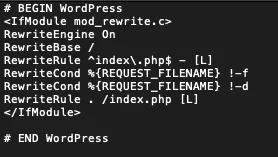
Chức năng của file htaccess là gì?
– Tăng bảo mật cho web WordPress: .htaccess đóng vai trò đảm bảo an toàn cho các thực thi quan trong từ Admin. Chỉ cần dùng file .htaccess các bạn đã có thể tăng khả năng bảo mật cho web mà không cần đến developer hay coder.
– Xử lý các logic với mọi request mà không phải restart hay reload lại web server.
- Người dùng bình thường (không phải admin) cũng sửa được: authorization, restrict access, authenticator mà không cần phải tác động tới config của apache.
- Nhà cung cấp dịch vụ Hosting dễ dàng phân quyền cho người dùng và chỉ có nhưng access trong folder riêng của họ.
- Thích hợp cho các hệ thống về quản lý nội dung.
Cách sử dụng file .htaccess
1. Cách tạo file
1.1 Tạo bằng Notepad
Các bạn chỉ cần làm theo hướng dẫn sau:
Bước 1: Mở ứng dụng Notepad lên -> Gõ lại đoạn code như hình dưới.
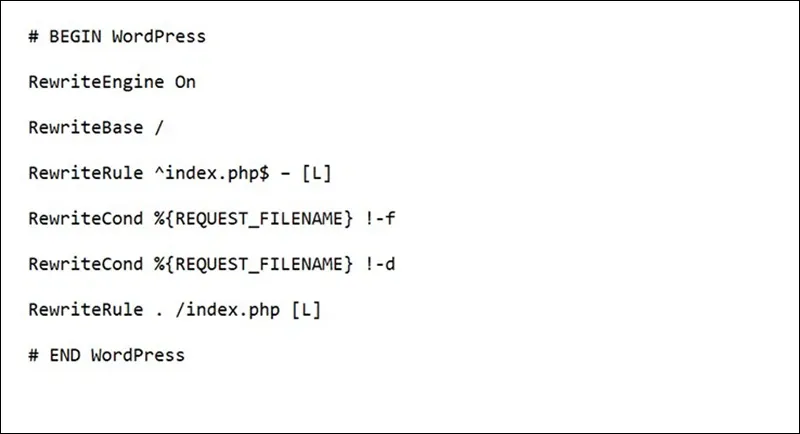
Bước 2: Chọn vào “File” -> Chọn “Save As” để lưu lại file.
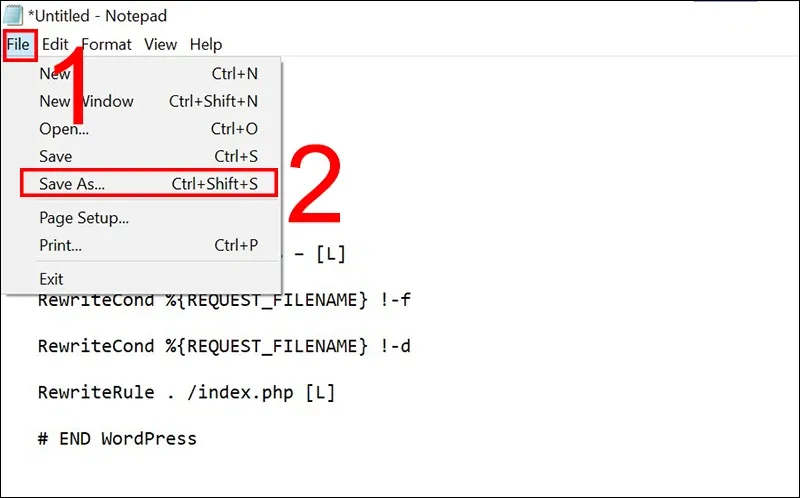
Bước 3: Khi lưu file các bạn cần đặt tên file ở dang . htaccess -> Chọn “All Files” -> và nhấn vào OK là xong.
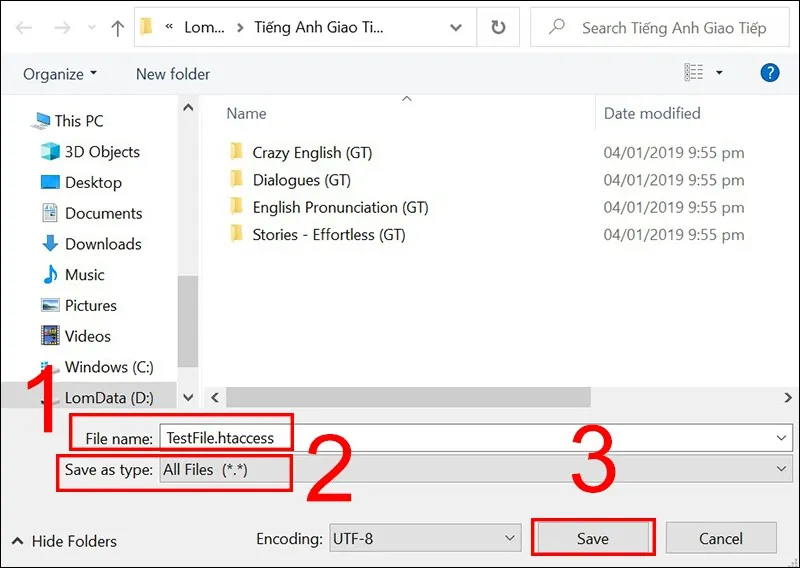
Đây là cách chữa cháy khi bạn không biết cách làm khác. File tự động được lưu vào thư mục public_html với host là DirectAdmin.
1.2 Tạo bằng hosting
Đăng nhập vào tài khoản hosting được nhà cung cấp cấp -> nhấn chuột phải vào vị trí trống trên “File Manager” -> chọn vào “New File” để tiến hành tạo file .htaccess. Tiếp theo đặt tên cho file và chọn “Create” để lưu lại.

1.3 Tạo bằng HĐH Linux
Truy cập vào HĐH Linux -> tạo 1 file .htaccess -> copy file đã tạo lên máy tính Windows.
Lưu ý: Các bạn cần phải nén tệp tin. Sua khi download về thì giải nén.
Tìm hiểu thêm: Cách sử dụng hàm chia trong Excel cực đơn giản có ví dụ dễ hiểu
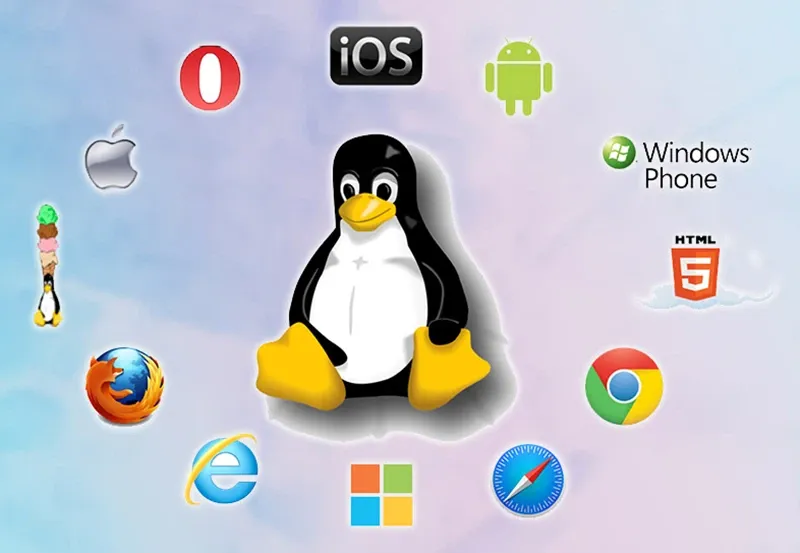
2. Cấu hình file .htaccess
2.1 Thêm hoặc bỏ www trong domain
Các bạn có thể thấy có những website xuất hiện www hoặc không có trên đường link hiển thị. Điều này hoàn toàn có thể được chỉnh sửa trong file .htaccess. Cách thêm hoặc bớt www rất đơn giản. Chỉ cần bổ sung đoạn code như sau:
– Thêm www vào trong url:
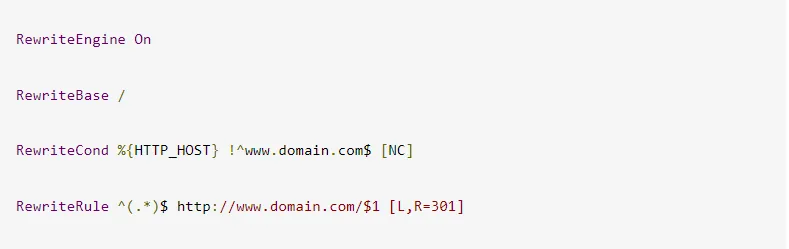
– Bỏ www trong url:
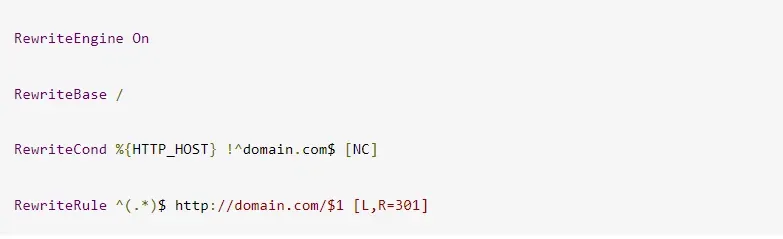
2.2 Tùy chỉnh thông báo lỗi trên .htaccess
Các bạn có thể tùy chỉnh thông báo lỗi ngay trên file .htaccess thông qua ErrorDocument. Một số mã lỗi quen thuộc khi các bạn thực hiện cấu hình .htaccess.
- 400: Lỗi yêu cầu (Bad request)
- 401: Cần mật khẩu để truy nhập (Authorization Required)
- 403: Không được vào (Forbidden).
- 404: Lỗi trang, không tìm thấy,… (Wrong page)
- 500: Lỗi server (Internal Server Error).
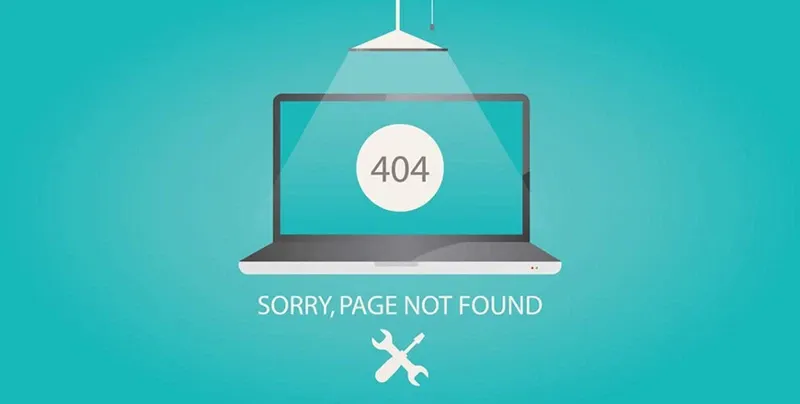
Tùy chỉnh thông báo lỗi.
2.3 Chặn căn trộm băng thông
Để không bị kẻ gian lấy trộm băng thông các bạn nên bổ sung đoạn code dưới đây vào file .htaccess.
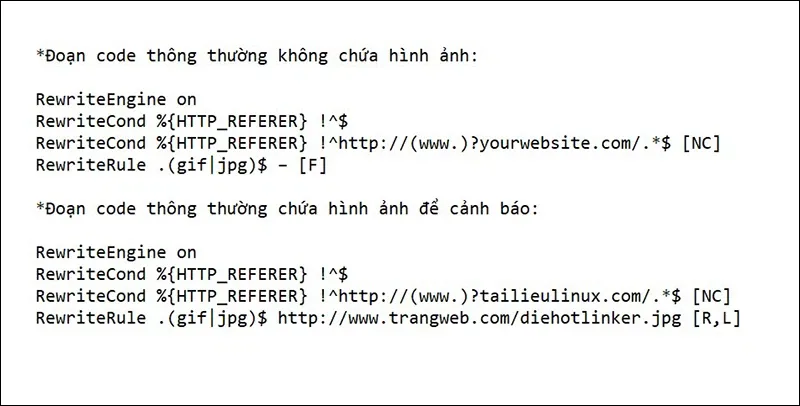
Code chặn ăn trộm băng thông
2.4 Cấm IP truy cập
Cấp 1 địa chỉ IP nào đó các bạn chỉ cần thêm lệnh “deny from IP”, cho phép truy cập lại chỉ cần thêm lệnh “allow from IP” vào file .htaccess. (trong đó IP là địa chỉ mà bạn muốn cấm. Ví dụ như: 205.292.100.28).

Cấm 1 IP truy cập.
1.5 Tự động redirect
Để website tự động redirect, các bạn chỉ cần thêm đoạn mã code “Redirect/olddirectory http://www.trangwebmoi.com/thumucmoi” vào file .htaccess.
1.6 Buộc dùng https
Để yêu cầu người dùng truy cập website bằng https các bạn cần thêm đoạn code sau vào file .htaccess.
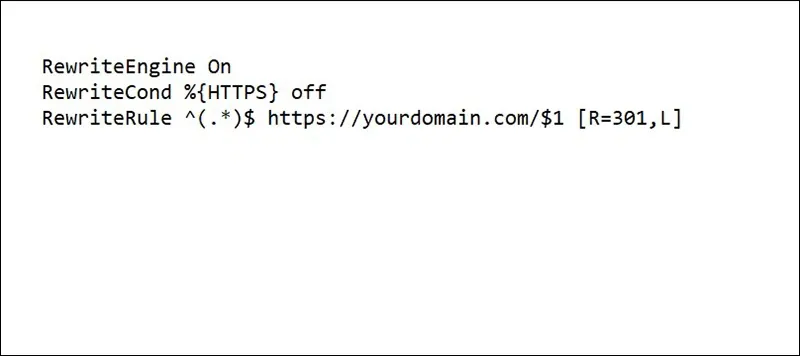
3. Cách chỉnh sửa file .htaccess
File .htaccess được cài đặt mặc định trên WordPress và nằm trong thư mục gốc. Để chỉnh sửa file các bạn chỉ cần mở file lên bằng Notepad hoặc Notepad++ hay 1 phần mềm tương tự là được.
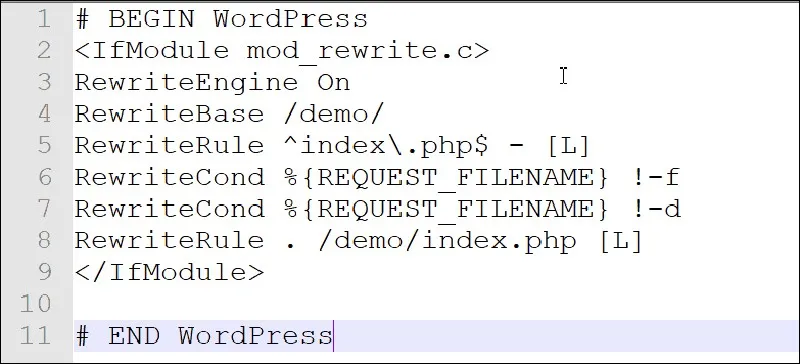
>>>>>Xem thêm: Làm thế nào để khai báo Face ID cho Apple Pay trên iPhone X?
Mở file bằng Notepad
Khi sửa file các bạn tuyệt đối không chỉnh sửa code trong đoạn #BEGIN và đoạn #END. Chỉ nên thêm vào đoạn ở phía dưới. Sau khi sửa xong nhớ lưu lại file. Không nên chèn nhiều đoạn code cùng 1 lúc rất dễ xảy ra lỗi. Hãy thêm từng đoạn một để dễ phát hiện được lỗi khi xảy ra.
Qua bài viết trên, mình hi vọng các bạn đã hiểu rõ hơn về file .htaccess là gì, công dụng, chức năng và sử dụng file htaccess như thế nào. Chúc các bạn khai thác hiệu quả tính năng của .htaccess.
Xem thêm:
File AMR là gì? Hướng dẫn mở và chuyển đổi file AMR siêu nhanh
Laptop tháo rời màn hình là gì và phù hợp cho ai?